
时间:2021-05-20 09:04:39 来源:www.win10xitong.com 作者:win10
我们在操作win10系统的时候,有win10PPT怎样插入超链接这样的问题,要是你是一名才接触win10系统的用户,可能处理win10PPT怎样插入超链接的问题的时候就不知道该怎么办了,要是你也碰到了这个问题该怎么办呢?我们只需要参考这个操作方法:1.首先打开一个PPT文档。2.其次在选中需要插入超链接的文本就可以很好的解决了。下面我们就结合上相关图片,给大家详细描述win10PPT怎样插入超链接的修复举措。
小编推荐下载:win10纯净版
具体方法:
1.首先打开一个PPT文档。
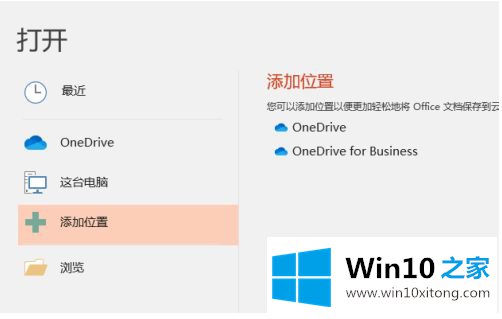
2.其次,选择需要插入超链接的文本,如下图所示。
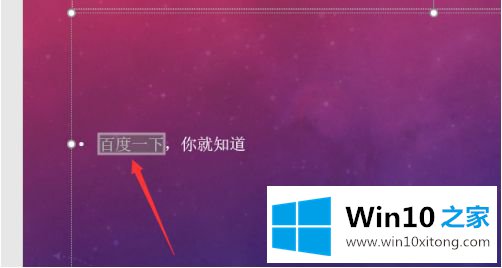
3.然后用鼠标右键单击选定的文本。
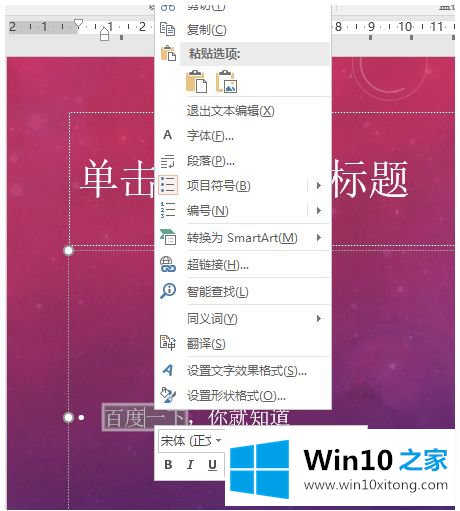
4.然后单击弹出选项框中的超链接。
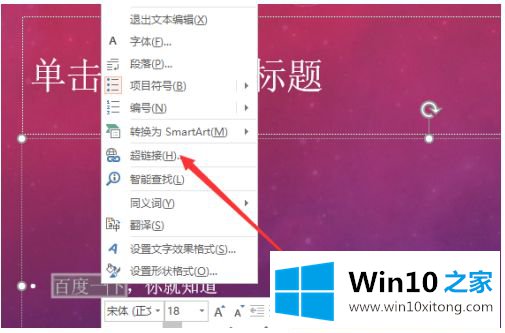
5.然后在对话框中点击浏览的网页。
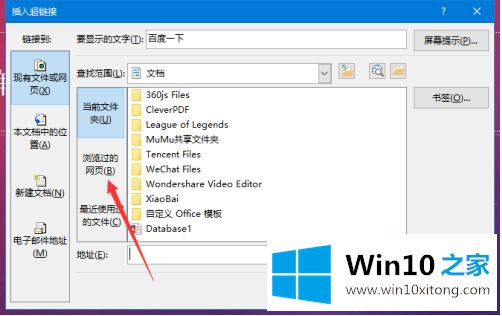
6.然后找到一个需要插入链接的地址(如下图),最后点击下面的OK。
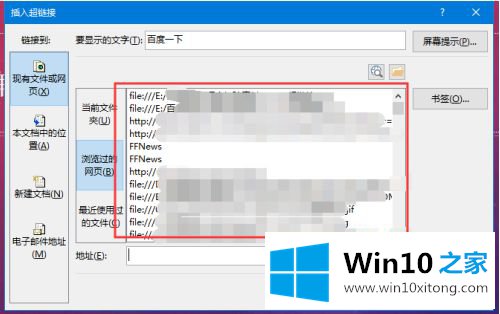
7.插入超链接地址的文本将带有下划线,如下所示。
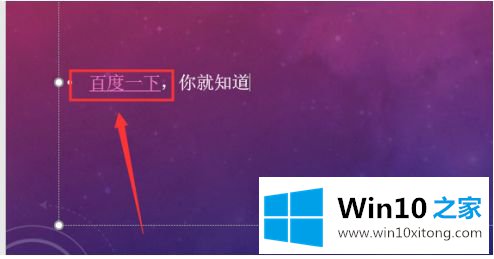
以上是win10在ppt中设置超链接的方法。需要的用户可以按照边肖的步骤操作,希望对大家有帮助。
到这里,win10PPT怎样插入超链接的修复举措就全部结束了,这篇文章应该会帮助大家解决这个问题,同时希望大家多多支持本站。